分かりにくい!
SONYα7ⅡでLog(ログ)撮影の設定方法
どうもDRONE WALKER(ドローン ウォーカー)編集長の吉武穂高です。
最近、SONYα7Ⅲが出ましたよね。
YouTube界隈のプロカメラマンさんもキャノンやニコンからSONYの一眼レフミラーレスに乗り換えている印象が強いような気がします。
私自身、SONYα7Ⅱを使用しているのですが、新型の登場でドキドキワクワクしてます。
気になって仕方ないのですが、ドローンなどの機材も買わなければならないので我慢してます。
さて今回はSONYから登場しているミラーレス一限レフSONYα7Ⅱでlog(ログ)撮影する方法をご紹介します。
その設定しにくさからSONYα7Ⅱでは『log』撮影できないと思われていそうですが、撮影可能です。
私自身どうやって設定するかわからず、実際に設定するときもたどり着くまでかなり苦労しました。
お役に立てれば幸いです。

ステップ①|AUTO設定にしない


普段『AUTO』で撮影していると『Log』の設定までたどり着けません。
まずはダイヤルを『AUTO』以外に回しておきましょう。
ステップ2|メニューからの設定方法
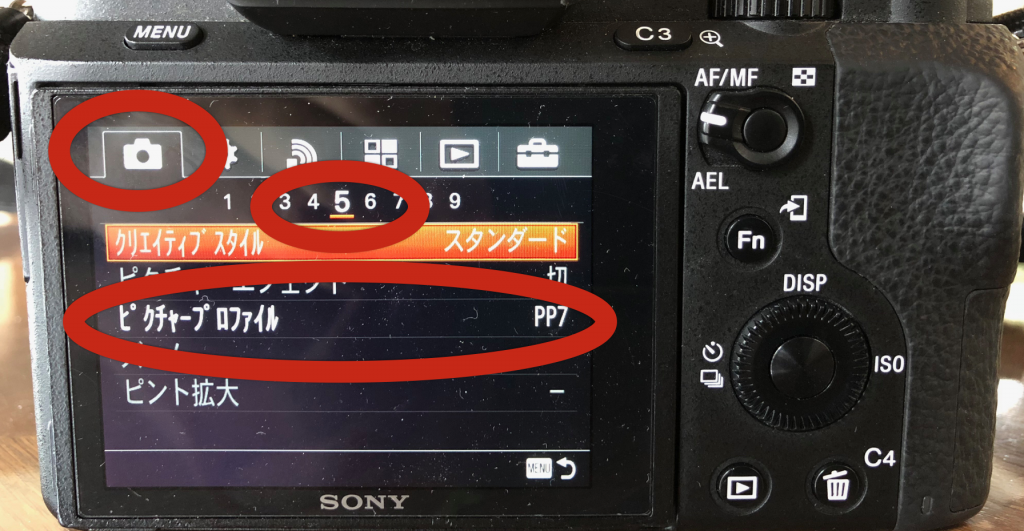
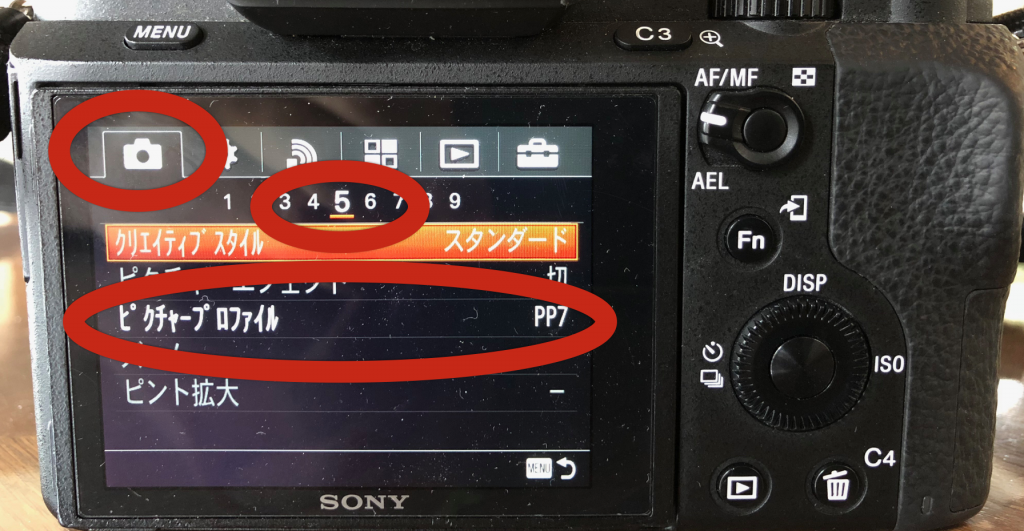
上記の写真を参考にして欲しいのですが、メニューボタンより
- カメラ
- 5番
- ピクチャープロファイル
とボタンを押していきます。
ピクチャープロファイルボタンを押すと以下の画面になります。


ここで『PP7』を選択しましょう。
この時に、真ん中の決定ボタンを押さずに、上の写真右側ボタンを押すようにしてください。
すると下の写真の画面になります。
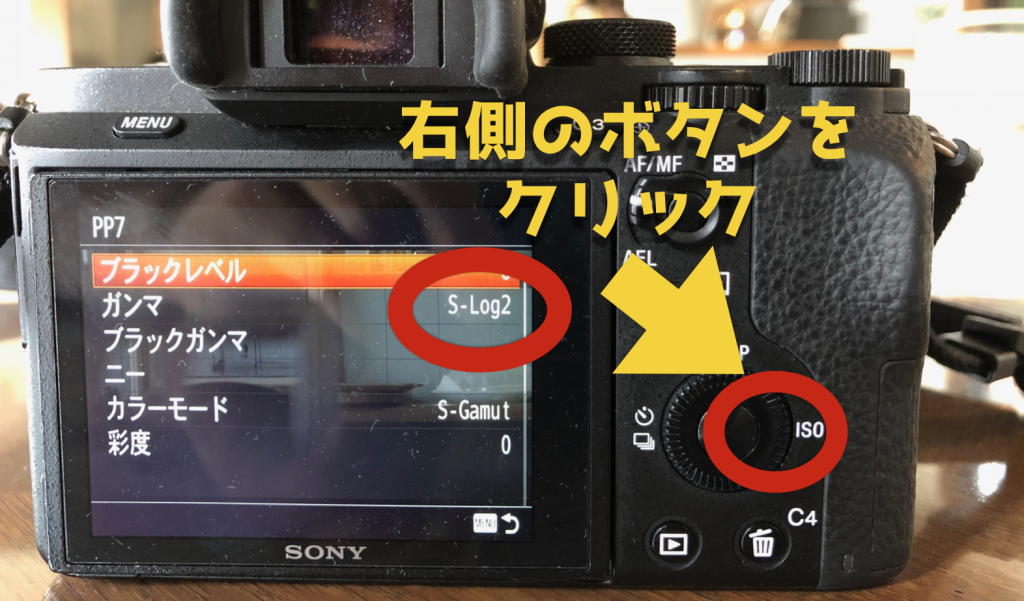
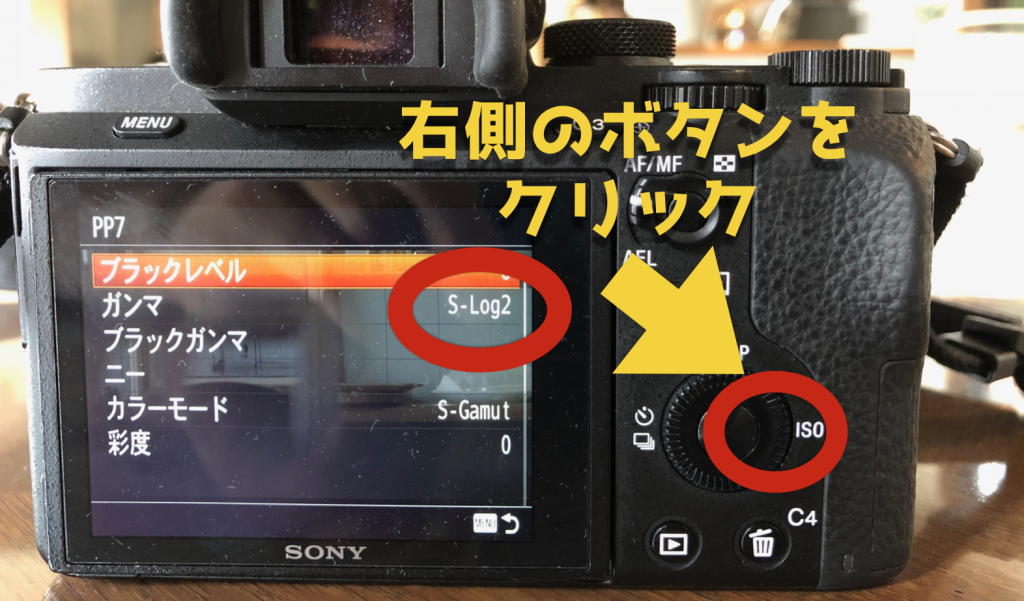
ここまでくるともうゴールは目の前です。
『ガンマ』の項目を選択して、『右側ボタン』をクリックします。


そこから『S-log』を選択すれば設定完了です。
まとめ
とてもたどり着きにくいですが、SONYα7Ⅱでも『log』撮影は可能です。
ぜひ試してみてください。


















